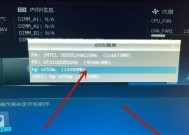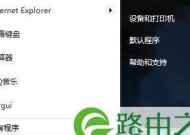电脑启动时打印机为何会关闭?如何解决?
- 数码维修
- 2025-03-14
- 50
- 更新:2025-02-28 20:20:24
当您打开电脑准备打印重要文件时,却发现打印机被意外关闭,这无疑会令人感到挫败。不过,这个问题并不罕见,通常是由几个常见原因造成的。本文将深入探讨电脑启动时打印机关闭的原因,并提供一系列解决步骤,帮助您快速恢复打印机的正常工作状态。
电脑启动时打印机关闭的原因
1.驱动程序问题:过时的驱动程序可能会导致打印机在电脑启动时自动关闭。
2.电源管理设置错误:电脑的电源管理设置可能导致在电脑启动时自动关闭外接设备。
3.打印机故障:打印机内部故障也可能在电脑启动时导致设备关闭。
4.操作系统问题:某些操作系统更新或配置错误可能引起打印机行为异常。

如何解决电脑启动时打印机关闭的问题
步骤一:检查打印机驱动程序
更新打印机驱动程序是解决大多数问题的第一步。以下是检查和更新驱动程序的步骤:
1.打开电脑的“设备管理器”。
2.在“打印机队列”下找到您的打印机设备。
3.右键单击设备名,选择“更新驱动程序”。
4.选择“自动搜索更新的驱动程序软件”并按照提示完成更新。
步骤二:调整电源管理设置
电源管理设置可能会导致打印机在系统启动时停止工作。请按照以下步骤调整设置:
1.在“控制面板”中找到并打开“电源选项”。
2.选择“更改电源按钮的功能”。
3.点击“更改当前不可用的设置”,取消勾选“启用快速启动”选项。
4.保存更改并重启电脑测试打印机。
步骤三:检查打印机硬件
如果以上软件调整无效,可能需要检查打印机的硬件情况:
1.确认打印机的电源线和USB连接线是否牢固连接。
2.尝试重新启动打印机,按下电源按钮,等待打印机完全启动。
3.如果可能,尝试将打印机连接到另一台电脑上,看是否能正常工作。
步骤四:操作系统问题诊断
操作系统的问题可能会导致打印机在启动时表现异常,您可以尝试以下操作:
1.重启电脑,进入安全模式进行测试。
2.如果打印机在安全模式下工作正常,在正常模式下尝试重新安装打印机驱动。
3.检查最近的操作系统更新或补丁,是否与打印机的问题有关。

常见问题解答
问题1:打印机在电脑启动时关闭,但之后能正常工作,这是为什么?
回答:这种情况可能是由于操作系统的启动脚本或服务设置导致的。电脑在启动过程中可能会暂时关闭某些外设以优化启动时间,当系统完全启动后,这些服务可能会重新激活。
问题2:打印机有时无法在电脑启动时启用,但断电重启后一切正常,这是什么原因?
回答:电源管理的某些设定可能在重启过程中重置,导致打印机在断电重启后能暂时正常工作。建议检查电源管理设置,确保打印机不会被操作系统在启动时关闭。

结语
综上所述,电脑启动时打印机关闭的问题可能由驱动程序、电源管理设置、硬件故障或操作系统问题引起。通过以上的诊断步骤,大多数用户能够找到问题的根源并解决问题。重要的是,持续关注打印机和电脑的维护,可以有效预防此类问题的发生。希望本文能为您提供一个全面的解决方案,确保您的打印工作顺利进行。
上一篇:大口袋电影投影仪使用步骤是什么?
下一篇:电脑自动黑屏是什么原因?